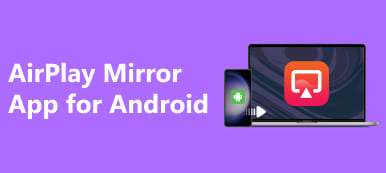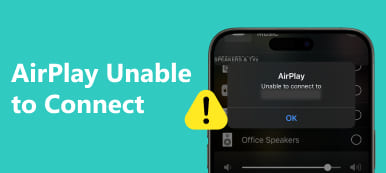Cómo AirPlay sin WiFi? Profundice en nuestra guía completa para explorar técnicas como Peer-to-Peer AirPlay y el adaptador AV digital Lightning de Apple, desbloqueando la transmisión fluida de contenido desde su iPhone sin las limitaciones de la conectividad WiFi. Mejore su experiencia AirPlay con soluciones innovadoras y disfrute de la transmisión sin problemas en cualquier momento.
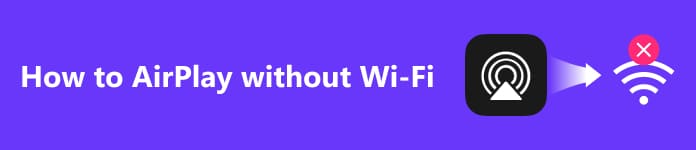
- Parte 1. ¿Qué es AirPlay y cómo funciona?
- Parte 2. Métodos sobre cómo utilizar AirPlay desde iPhone sin WiFi
- Parte 3. Preguntas frecuentes sobre cómo utilizar AirPlay sin WiFi
Parte 1. ¿Qué es AirPlay y cómo funciona?
1. ¿Qué es AirPlay?
Apple creó AirPlay, una técnica de transmisión inalámbrica. Facilita la transmisión de video, audio, música e imágenes desde productos Apple, incluidos Mac, iPad y iPhone, a dispositivos compatibles como Apple TV, parlantes habilitados para AirPlay y televisores inteligentes.
2. ¿Cómo funciona?
AirPlay funciona a través de WiFi, estableciendo un vínculo perfecto entre la pantalla deseada y el dispositivo fuente o los altavoces. Esta tecnología permite a los usuarios compartir y disfrutar contenido en una pantalla más grande o mediante sistemas de audio superiores, mejorando la experiencia multimedia general.
Parte 2. Métodos sobre cómo utilizar AirPlay desde iPhone sin WiFi
1. AirPlay punto a punto
Embárquese en una revolución de la conectividad con Peer-to-Peer AirPlay, una función que permite una interacción perfecta con el dispositivo sin necesidad de WiFi. Transforme su iPhone o iPad en un punto de acceso WiFi dinámico, fomentando la conectividad y la transmisión fluida. Descubra los requisitos previos, los detalles de configuración y los beneficios de esta innovadora tecnología en nuestra guía completa. Explore cómo Peer-to-Peer AirPlay puede revolucionar su experiencia de conectividad, incluso explorando su potencial con AirPlay para Windows.
¿Qué es AirPlay punto a punto?
AirPlay punto a punto permite una conexión perfecta entre dispositivos Apple sin WiFi, transformando un iPhone o iPad en un punto de acceso WiFi temporal para una transmisión fluida.
Requisitos de AirPlay punto a punto:
Asegúrese de que sus dispositivos cumplan con estos requisitos previos: iOS 8 o posterior, macOS X Yosemite v10.10 o posterior, Apple TV como el modelo Rev A de tercera generación A3 o la cuarta generación con tvOS 1469 o posterior.
Configuración de AirPlay punto a punto:
Paso 1 Primero, olvídate de las redes WiFi de tu dispositivo iOS y Apple TV.
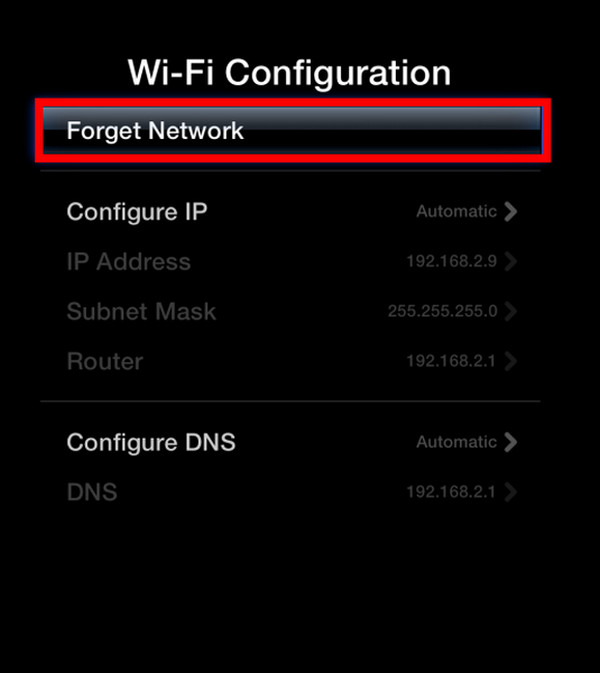
Paso 2 Luego, activa WiFi y Bluetooth en ambos dispositivos.
Paso 3 Luego, reinicie ambos dispositivos para obtener un rendimiento óptimo.
Paso 4 Finalmente, AirPlay peer-to-peer ahora está habilitado en su dispositivo iOS o Mac.
Conexión de dispositivos iOS al Apple TV:
Paso 1 Inicialmente, abra el Centro de control y toque el AirPlay del botón.
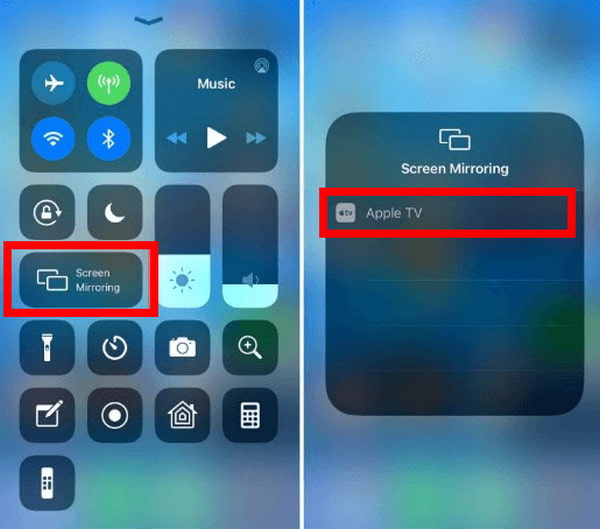
Paso 2 Ingrese el código de acceso de 4 dígitos en su dispositivo iOS que coincida con el código de Apple TV.
Paso 3 Por último, espere la configuración de AirPlay de igual a igual, lo que puede tardar unos minutos.
2. Adaptador AV digital Lightning de Apple
El adaptador AV digital Lightning de Apple permite un enlace directo entre su iPhone y una pantalla equipada con HDMI, reflejando perfectamente su pantalla y permitiendo AirPlay conveniente sin las limitaciones de WiFi. Mejore su experiencia visual sin esfuerzo con esta solución innovadora, explorando su potencial, incluyendo Duplicación de AirPlay sin Apple TV.
Paso 1 Compra el adaptador AV digital Lightning de Apple. Este dispositivo permite una conexión directa entre su iPhone y una pantalla equipada con HDMI.
Paso 2 Luego, conecta el extremo Lightning del adaptador a tu iPhone y conecta el extremo HDMI a la pantalla.
Paso 3 A continuación, asegúrese de que la pantalla esté encendida y configurada en la entrada HDMI correcta. Confirme que su modelo de iPhone admita salida de video a través del puerto Lightning.
Paso 4 Por último, la pantalla de su iPhone debería reflejar automáticamente la pantalla conectada. De lo contrario, verifique la configuración de su pantalla. Ahora puedes reproducir contenido AirPlay desde tu iPhone a la pantalla sin WiFi usando el adaptador.
3. La mejor manera de transmitir AirPlay de iPhone a PC
Espejo de teléfono Apeaksoft ofrece el mejor método para AirPlay de tu iPhone a la PC. Descargue e instale la aplicación, elija iOS Mirror para duplicar la pantalla sin problemas y siga los pasos de conexión WiFi. Una vez conectado, refleje sin esfuerzo la pantalla o el audio de su dispositivo iOS en su computadora, aprovechando las funciones para grabaciones de pantalla e instantáneas. Mejore su experiencia AirPlay con Apeaksoft Phone Mirror.
Paso 1 Comience descargando e instalando Apeaksoft Phone Mirror en su computadora. Una vez que se complete la instalación, inicie la aplicación para acceder a sus funciones para duplicar la pantalla e interactuar sin problemas con su dispositivo móvil.
Paso 2 A continuación, seleccione la categoría del dispositivo y opte por Espejo iOS para ingresar a la interfaz de conexión, lo que facilita la duplicación de pantalla y la interacción con su dispositivo iOS.

Paso 3 Posteriormente, proceda a la Conexión wifi menú, seleccione pantalla de reflejoy siga atentamente las instrucciones que aparecen en pantalla. Este proceso sencillo garantiza una conexión fluida entre su teléfono y su PC, mejorando su experiencia de duplicación sin esfuerzo.

Paso 4 Después de una conexión exitosa, refleje sin esfuerzo la pantalla o el audio desde su dispositivo iOS a su computadora. Utilice las funciones disponibles para capturar grabaciones de pantalla o instantáneas con facilidad.

Parte 3. Preguntas frecuentes sobre cómo utilizar AirPlay sin WiFi
¿AirPlay afecta la calidad del sonido?
AirPlay generalmente no afecta negativamente a la calidad del sonido. AirPlay transmite audio en un formato sin pérdidas, manteniendo una reproducción de sonido de alta fidelidad. Sin embargo, la calidad del sonido real puede depender de varios factores, como la calidad de la fuente de audio, el dispositivo de reproducción y la intensidad de la conexión WiFi. AirPlay puede proporcionar una experiencia de transmisión de audio fluida y de alta calidad en condiciones óptimas.
¿AirPlay es lo mismo que Screen Mirroring?
AirPlay y Screen Mirroring no son lo mismo. Si bien AirPlay se usa principalmente para transmitir audio, video y fotos a dispositivos compatibles, Screen Mirroring está diseñado específicamente para replicar la pantalla completa de un dispositivo en otro. AirPlay se centra en compartir contenido, mientras que Screen Mirroring duplica toda la pantalla, haciéndola distinta en funcionalidad y casos de uso.
¿Puedo usar AirPlay sin conexión?
AirPlay normalmente requiere una conexión WiFi activa y no está diseñado para uso sin conexión. AirPlay depende de una conexión de red para transmitir contenido sin problemas entre dispositivos. Si bien algunas aplicaciones de terceros pueden ofrecer una funcionalidad fuera de línea limitada, la funcionalidad estándar de AirPlay depende de una conexión WiFi estable para la transmisión de audio, video y fotos en tiempo real.
¿AirPlay es Bluetooth o WiFi?
AirPlay utiliza principalmente WiFi para la transferencia de datos, lo que permite la transmisión de audio y vídeo de alta calidad entre dispositivos. Si bien Bluetooth participa en la configuración inicial, WiFi se hace cargo de la transmisión de contenido, lo que garantiza una conexión estable y eficiente para una experiencia AirPlay perfecta.
¿Puedo AirPlay mientras estoy conectado a Bluetooth?
Sí, puedes AirPlay mientras estás conectado a Bluetooth. Aunque AirPlay utiliza WiFi para la transferencia de datos, permite el uso simultáneo de Bluetooth para la salida de audio. Esto significa que puede conectar su dispositivo a un altavoz o auriculares Bluetooth mientras el contenido AirPlaying garantiza una experiencia de audio versátil y personalizable.
Conclusión
¿AirPlay funciona sin WiFi?? ¡Absolutamente! Aprendió la versatilidad de AirPlay con nuestra guía, explorando métodos como Peer-to-Peer AirPlay y el adaptador AV digital Lightning de Apple. Transmita contenido sin problemas desde su iPhone, sin limitaciones de WiFi. Eleva tu conectividad y disfruta de AirPlay sin limitaciones para una experiencia de streaming más flexible y agradable.



 iPhone Data Recovery
iPhone Data Recovery Recuperación del sistema de iOS
Recuperación del sistema de iOS Respaldo y restauración de datos de iOS
Respaldo y restauración de datos de iOS Grabadora de pantalla iOS
Grabadora de pantalla iOS MobieTrans
MobieTrans Transferencia de iPhone
Transferencia de iPhone borrador de iPhone
borrador de iPhone Transferencia de WhatsApp
Transferencia de WhatsApp Desbloqueador de iOS
Desbloqueador de iOS Convertidor HEIC gratuito
Convertidor HEIC gratuito Cambiador de ubicación de iPhone
Cambiador de ubicación de iPhone Recuperación de Android
Recuperación de Android Extracción de datos de Android rotos
Extracción de datos de Android rotos Respaldo y restauración de datos de Android
Respaldo y restauración de datos de Android Transferencia de teléfono
Transferencia de teléfono Recuperación de datos
Recuperación de datos Blu-ray
Blu-ray Mac Cleaner
Mac Cleaner DVD Creator
DVD Creator PDF Converter Ultimate
PDF Converter Ultimate Restablecer contraseña de Windows
Restablecer contraseña de Windows Espejo del teléfono
Espejo del teléfono Video Converter Ultimate
Video Converter Ultimate Editor de vídeo
Editor de vídeo Grabador de pantalla
Grabador de pantalla PPT to Video Converter
PPT to Video Converter slideshow Maker
slideshow Maker Video Converter gratuito
Video Converter gratuito Grabador de pantalla gratis
Grabador de pantalla gratis Convertidor HEIC gratuito
Convertidor HEIC gratuito Compresor de video gratis
Compresor de video gratis Compresor de PDF gratis
Compresor de PDF gratis Free Audio Converter
Free Audio Converter Grabador de audio gratuito
Grabador de audio gratuito Video Joiner gratuito
Video Joiner gratuito Compresor de imagen libre
Compresor de imagen libre Borrador de fondo gratis
Borrador de fondo gratis Mejorador de imagen gratuito
Mejorador de imagen gratuito Eliminador de marcas de agua gratis
Eliminador de marcas de agua gratis bloqueo de pantalla del iPhone
bloqueo de pantalla del iPhone Puzzle Game Cube
Puzzle Game Cube